Cum să faceți față codului de eroare -10823 pe Mac (09.02.25)
Salvarea unei pagini web pe un Mac este mult mai ușoară în comparație cu alte sisteme de operare. Tot ce trebuie să faceți este să trageți adresa URL a fișierului pe desktop sau într-un folder din Finder și veți primi un fișier Webloc pe care îl puteți deschide cu un browser web. Puteți utiliza orice browser web, cum ar fi Google Chrome, Firefox, Opera și Safari, apoi trageți fișierul undeva pentru a genera un fișier Webloc.
Fișierele Webloc sunt în general asociate cu Safari, deoarece este implicit browser pentru Mac. Pentru a deschide un fișier, trebuie doar să faceți dublu clic pe comanda rapidă și va deschide adresa URL utilizând Safari. Cu toate acestea, le puteți deschide și folosind alte browsere. Trebuie doar să schimbați aplicația implicită în setările Obțineți informații.
Dar din anumite motive, încercarea de a schimba aplicația implicită pentru a deschide fișierul Webloc duce la codul de eroare -10823 pe Mac. Potrivit utilizatorilor Mac care au întâmpinat eroarea, modificarea aplicației implicite pentru toate celelalte fișiere nu are ca rezultat nicio eroare. Această eroare pare să se aplice numai fișierelor Webloc.
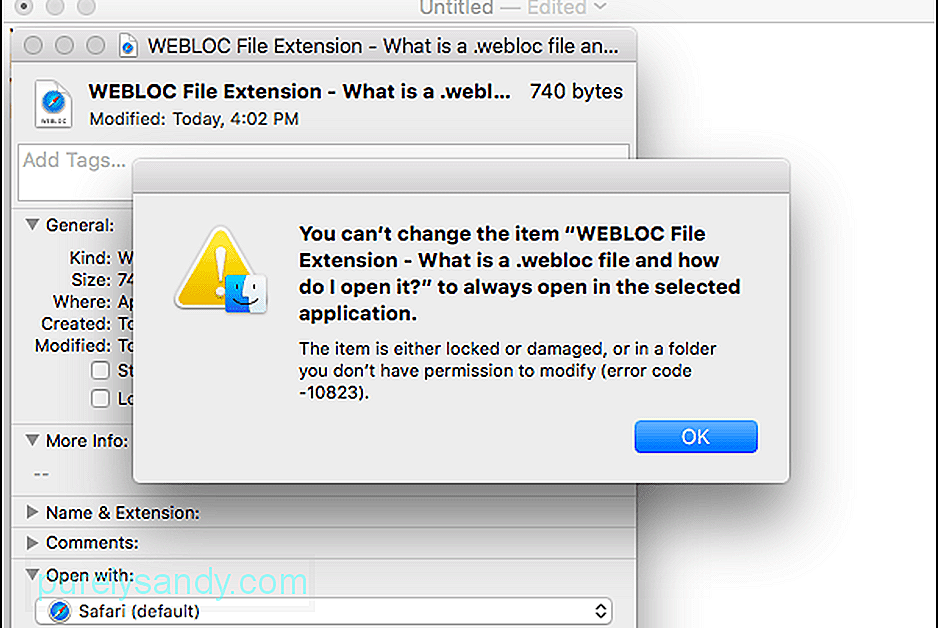
Pentru unii utilizatori, secțiunea Deschidere cu este în gri, astfel încât să nu poată schimba direct aplicația implicită. Deci, ceea ce fac ei este să faceți clic dreapta pe fișier, țineți apăsată tasta Opțiune, apoi apăsați opțiunea „Deschideți întotdeauna cu” care apare. Totuși, acesta produce același rezultat: un cod de eroare -10823.
Ce este codul de eroare -10823?Codul de eroare -10823 pe Mac nu este ceva nou pentru MacOS Catalina, așa cum doresc cei mai afectați utilizatori de Mac a crede. Această eroare a fost prezentă încă din 2016 cu El Capitan și mai mulți utilizatori Mac au raportat că au întâmpinat eroarea de-a lungul anilor folosind diferite versiuni de macOS.
Eroarea este de obicei asociată cu următorul mesaj de eroare: >
Nu puteți modifica elementul „Extensia fișierului WEBLOC - Ce este un fișier .webloc și cum îl deschid?” să se deschidă întotdeauna în aplicația selectată.
Elementul este fie blocat, fie deteriorat, fie într-un folder pe care nu aveți permisiunea să îl modificați (cod de eroare -10823).
Când închideți notificarea de eroare, veți primi un alt mesaj care va spune:
Operațiunea nu poate fi finalizată.
A apărut o eroare neașteptată (cod de eroare -10823) .
Din cauza acestei erori, utilizatorii nu pot schimba browserul implicit care deschide un anumit fișier Webloc. Deoarece opțiunea Deschidere cu este setată în mod implicit la Safari, toate fișierele Webloc se vor deschide automat în Safari în loc de browserul preferat al utilizatorului. Este posibil să nu fie o problemă majoră pentru unii utilizatori, dar ar putea fi dificil dacă doriți să utilizați o extensie specifică browserului pentru a procesa conținutul adresei URL.
Ce cauzează codul de eroare -10823?Pe baza mesaj de eroare, se pare că eroarea este cauzată de permisiuni incorecte sau insuficiente. Dacă ați efectuat modificări la permisiunile de citire sau scriere ale articolelor din folderul de acasă, trebuie să resetați permisiunile pentru a evita confruntarea cu o eroare, precum codul de eroare -10823.
Există, de asemenea, cazuri în care codul de eroare -10823 pe Mac este cauzat de un fișier de sistem corupt care este legat de fișierul pe care încercați să îl editați. Această corupție s-ar putea datora unei întreruperi bruște a fișierelor de sistem care rulează, care se întâmplă acolo unde există o creștere a puterii. Infecția cu malware este, de asemenea, o cauză comună a corupției fișierelor de sistem.
Alți factori pe care ar trebui să-i luați în considerare includ:
- Formatarea neintenționată
- Ștergerea conexiunii fișiere asociate fișierului în cauză
- Platforma sau formatul neacceptat
Fișierele Webloc fac mai ușor pentru utilizatorii Mac salvarea unei pagini web care au dat peste și l-au deschis folosind browserul la alegere. Cu toate acestea, acest cod de eroare -10823 pe Mac face lucrurile mult mai complicate prin restricționarea aplicației implicite Open With la Safari. Dacă întâmpinați această eroare, iată câteva dintre lucrurile pe care le puteți face pentru a rezolva această problemă:
Pasul 1: Reporniți computerul Mac.Dacă codul de eroare pe care îl primiți este cauzat de o eroare temporară, reîmprospătarea sistemului de operare ar trebui să scape cu ușurință de el. Aceste erori temporare sunt adesea cauzate de întreruperi de alimentare, incompatibilități de sistem sau probleme de internet.
Pasul 2: Încercați să creați un nou fișier Webloc.Este posibil ca codul de eroare -10823 să se aplice numai unui singur Webloc. fişier. Pentru a exclude acest lucru, creați un alt fișier Webloc trăgând o adresă URL diferită pe Desktop . Apoi, încercați să modificați aplicația implicită pentru noul fișier Webloc făcând clic dreapta pe acesta, apoi selectând Obțineți informații . Derulați în jos până la Deschideți cu și alegeți un alt browser în afară de Safari.
Dacă codul de eroare -10823 nu a apărut, atunci problema este izolată în fișierul cu care întâmpinați inițial probleme. Dacă acesta este cazul, creați un nou fișier Webloc din adresa URL pe care doriți să o salvați, apoi vedeți dacă eroarea reapare. S-ar putea să aveți nevoie și de un alt browser pentru a crea fișierul Webloc.
Dar dacă întâlniți codul de eroare -10823 cu noul fișier, atunci aveți o problemă mai gravă. Dacă acesta este cazul, continuați cu ceilalți pași de mai jos.
Pasul 3: Ștergeți fișierele nedorite.Dacă aveți prea multe fișiere nedorite pe sistemul dvs., poate apărea erori pe Mac, cum ar fi codul de eroare - 10823. Curățarea sistemului dvs. cu ajutorul unui software de curățare Mac ar trebui să rezolve cu ușurință această problemă. Păstrați o rutină de întreținere regulată și eliminați din când în când fișierele inutile pentru a preveni apariția unor erori precum -10823.
Pasul 4: Resetați permisiunile.Deoarece această problemă este strâns legată de permisiunile fișierului Webloc, resetarea acestora ar trebui să remedieze rapid această eroare. Pentru a reseta permisiunile fișierului, urmați instrucțiunile de mai jos:
Veți vedea o bară de progres în partea de sus a ferestrei. Așteptați finalizarea procesului, blocați din nou fereastra, apoi reporniți computerul Mac. Aceasta ar trebui să resetați permisiunile folderului dvs. de acasă și să remediați codul de eroare -10823.
Pasul 5: Modificați browserul implicit în Preferințe de sistem.Dacă aveți în continuare probleme la schimbarea aplicației implicite pentru a deschide Webloc fișier cu, puteți schimba browserul implicit al întregului sistem. Iată pașii pentru a schimba browserul implicit în macOS Catalina:
Închideți fereastra și verificați dacă codul de eroare -10823 a fost rezolvat.
ÎncheiereaEste posibil ca codul de eroare -10823 să nu fie o eroare majoră pentru Mac, dar poate fi la fel de enervant, mai ales dacă trebuie să deschideți fișierul Webloc cu un anumit browser. Această eroare poate fi cauzată de o gamă largă de factori, dar procesul de depanare este mult mai simplu decât vă imaginați. Deci, dacă întâlniți codul de eroare -10823 când încercați să modificați browserul implicit pentru fișierele dvs. Webloc, pur și simplu urmați soluțiile de mai sus pentru a-l rezolva.
Video YouTube.: Cum să faceți față codului de eroare -10823 pe Mac
09, 2025

